آموزش فعال کردن تایید هویت دو مرحله ای جیمیل
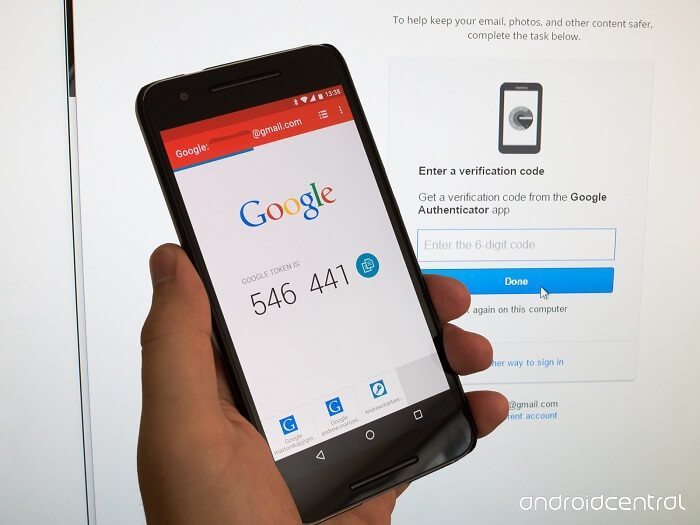
اگر از اکانت گوگل یا جیمیل در آیفون خود استفاده میکنید و تمایل دارید که قابلیت تایید هویت دو مرحله ای جیمیل یا گوگل یا همان Two Step Authentication را در آن فعال نمایید، این مقاله بهترین راهنمای ممکن را برایتان ارائه میکند. در این مقاله قصد داریم که به آموزش نحوه فعال کردن تایید هویت دو مرحله ای جیمیل یا گوگل در آیفون و غیره بپردازیم. با موبایل کمک همراه باشید.
مقدمهای در رابطه با فعال کردن تایید هویت دو مرحله ای جیمیل یا گوگل
این روزها و با گسترش استفاده از اینترنت، مبحث امنیت و حفظ حریم خصوصی کاربران بیش از پیش مورد توجه قرار گرفته است. شما باید تلاش کنید تا همواره امنترین شرایط و وضعیت ممکن را برای اکانتهای فعال خود ایجاد کنید. یکی از اکانتهایی که میتواند اطلاعات حیاتی و شخصی شما را شامل شود، اکانت گوگل است که این روزها به وفور از آن استفاده میشود. اکانت گوگل شما که در واقع همان جیمیل هم محسوب میگردد، میتواند اطلاعاتی همچون اطلاعات تماس، رمزهای عبوری که برای سایتهای مختلف از آن استفاده میکنید و حتی ایمیلهای حائز اهمیت تجاری شما را در بر بگرید. بنابراین اگر فرد سودجو و ناشناسی بتواند وارد اکانت جیمیل یا گوگل شما شود، امنیت اطلاعات شما زیر سوال رفته و وی میتواند سوء استفادههای جبران ناپذیری را به بار آورد!
اما چگونه میتوانیم از این موضوع و دستیابی سایر افراد ناشناس به اکانت جیمیل یا گوگل خود جلوگیری کنیم؟ برای تحقق این موضوع باید ضریب امنیت اکانت خود را افزایش دهید. یکی از بهترین روشهایی که با استفاده از آن قادر به افزایش ضریب امنیت اکانت خود میشوید مربوط به فعال کردن تایید هویت دو مرحله ای جیمیل یا گوگل میشود. تایید هویت دو مرحله ای منجر میشود که هر فرد ضمن تلاش به منظور ورود به اکانت گوگل یا جیمیل شما، پس از وارد کردن رمز عبور صحیح اکانت، مجبور به عبور از یک فیلتر ثانویه و ارائه کد تایید دیگری هم شود. این فیلتر ثانویه یا مرحله دوم احراز هویت میتواند از طریق ارسال پیامک و کد تایید به شماره تماس مورد نظر صاحب اکانت یا ارسال ایمیل و کد تایید برای آدرس ایمیل ثانویه مد نظر صاحب اکانت یا روشهای مشابه دیگر صورت پذیرد. بنابراین به این صورت حتی اگر فرد سودجویی رمز عبور اکانت گوگل یا جیمیل شما را داشته باشد هم قادر به ورود به آن نخواهد بود و باید مرحله دو تایید هویت را هم طی کند.
اما چگونه میتوانیم از طریق آیفون یا هر دستگاه دیگری قابلیت تایید هویت دو مرحله ای یا همان Two Step Authentication گوگل را فعال کنیم؟ در این مقاله قصد داریم که به آموزش قدم به قدم و دقیق نحوه فعال کردن تایید هویت دو مرحله ای جیمیل یا گوگل در آیفون بپردازیم. با طی کردن مراحل مشابه در هر دستگاه دیگری هم قادر به فعال سازی قابلیت Two Step Authentication یا همان احراز هویت دو مرحله ای خواهید بود. چنانچه در رابطه با هر یک از مراحل شرح داده شده نیاز به توضیحات دقیقتری داشتید، میتوانید از طریق شمارههای موجود با کارشناسان موبایل کمک تماس حاصل کنید و از آنها راهنمایی دقیقتری بخواهید. با موبایل کمک همراه باشید.
بیشتر بخوانید: نمایندگی تعمیرات موبایل
نحوه فعال کردن تایید هویت دو مرحله ای جیمیل یا گوگل در آیفون
گوگل سعی کرده که پروسه فعال سازی قابلیت احراز هویت دو مرحله ای را تا حد امکان ساده کند. به منظور فعال کردن این قابلیت برای اکانت گوگل یا جیمیل خود باید مراحل زیر را طی کنید:
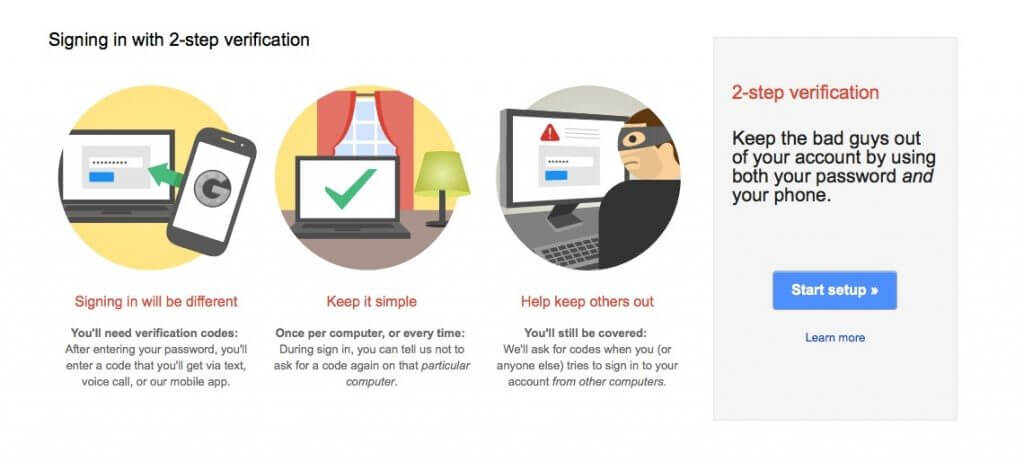
- با کلیک بر روی این قسمت به صفحه فعال سازی قابلیت تایید هویت دو مرحله ای جیمیل یا گوگل مراجعه کنید.
- بر روی گزینه Get Started کلیک نمایید.
- آدرس ایمیل و رمز عبور اکانت گوگل خود را وارد کنید. ممکن است که در این مرحله لازم شود که تنها رمز عبور یا پسورد اکانت گوگل شما وارد شود.
- بر روی گزینه Get Started کلیک کنید.
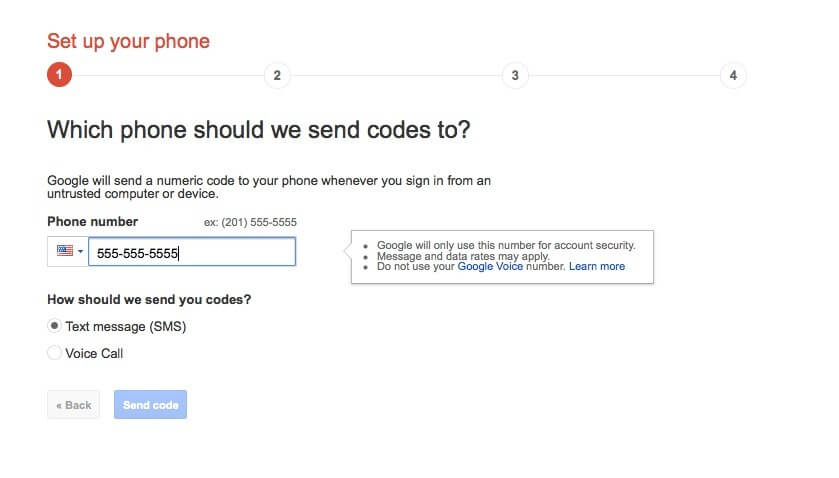
- در فیلدی که به منظور وارد کردن شماره تماس ارائه شده است، شماره تلفن خود را وارد کنید تا از طریق آن گوگل بتواند کد تایید شش رقمی مورد نیاز را برایتان ارسال کند. تیک گزینه Text Message را بزنید تا کد تایید نام برده شده از طریق پیامک برایتان ارسال شود.
- بر روی گزینه Send Code کلیک کنید تا گوگل اقدام به ارسال کد تایید کند. در این لحظه محیطی شبیه به عکس زیر بر روی صفحه نمایش آیفون و مرورگر سافاری شما نمایان میشود. شما باید کد تایید 6 رقمی که گوگل برایتان پیامک میکند را در فیلد موجود وارد کنید.
بیشتر بخوانید: تعمیرات تخصصی اپل
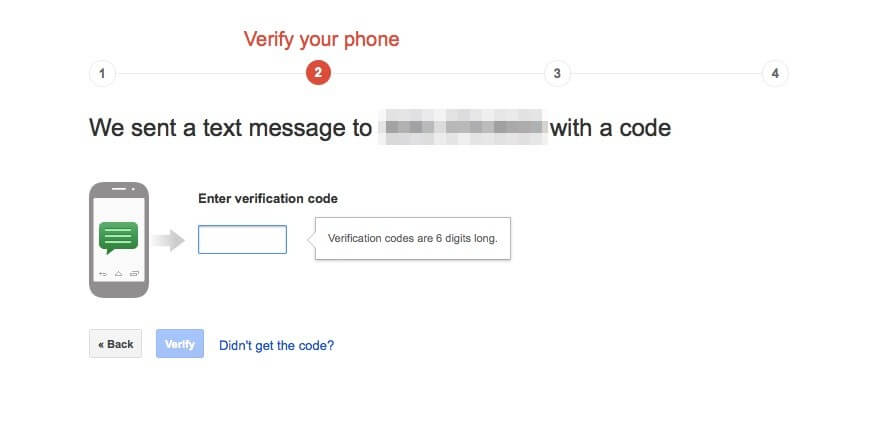
- به محض اینکه کد 6 رقمی تایید هویت گوگل از طریق پیامک به دست شما رسید، آن را در فیلد موجود وارد کنید و بر روی گزینه Verify کلیک نمایید.
- سپس میتوانید دستگاهی که از طریق آن اقدام به فعال کردن تایید هویت دو مرحله ای جیمیل یا گوگل کردهاید را به عنوان یک دستگاه قابل اعتماد برای گوگل معرفی کنید. برای انجام این عمل تیک گزینه Trust this computer را زده و بر روی گزینه Next کلیک کنید.
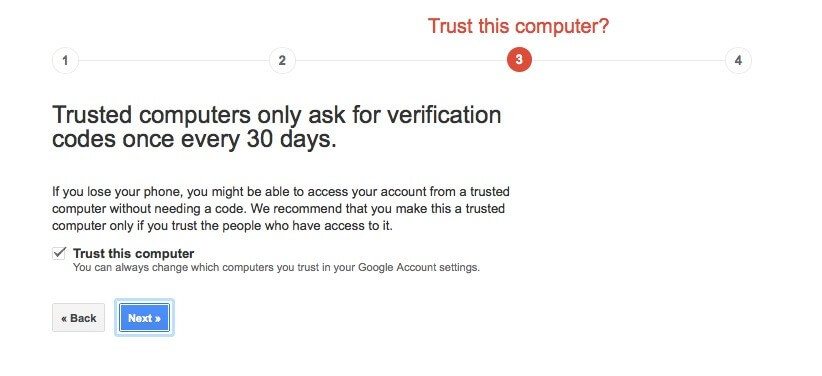
- حال باید در مرحله بعد بر روی گزینه Confirm کلیک کنید تا تایید نهایی خود مبنی بر فعال سازی قابلیت احراز هویت دو مرحله ای اکانت گوگل را ارائه کنید.
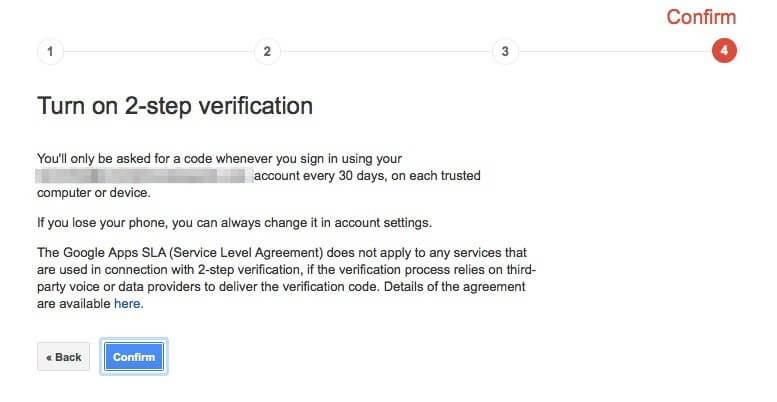
بدین صورت قابلیت تایید هویت دو مرحله ای جیمیل یا گوگل شما فعال میشود. از این پس هر زمان که هر فردی اقدام به ورود به اکانت گوگل یا جیمیل شما کند، علاوه بر رمز عبور باید کد تایید مراحل دوم احراز هویت که برای شماره تلفن ثبت شده شما پیامک میشود را هم به صورت صحیح وارد نماید. در غیر این صورت وی قادر به ورود به اکانت گوگل شما و استفاده از آن نخواهد بود.
آموزش استفاده از برنامه Google Authenticator
اگر تمایل داشته باشید میتوانید از برنامه یا اپلیکیشن Google Authenticator به طور راحتتر شدن پروسه تایید هویت دو مرحله ای جیمیل یا گوگل استفاده کنید. از طریق برنامه Google Authenticator میتوانید روشهای متفاوت دیگری را به منظور تکمیل فرآیند تایید هویت دو مرحله گوگل یا جیمیل در نظر بگیرید. بدین منظور مراحل زیر را طی نمایید:
- ابتدا باید با مراجعه به اپ استور (App Store) برنامه Google Authenticator را برای آیفون یا آیپدتان دانلود و در آن نصب نمایید. طبیعی است که این برنامه شامل نسخه اندرویدی هم میشود.
- حال با استفاده از یک کامپیوتر و ضمن کلیک بر روی این قسمت به صفحه تنظیمات قابلیت تایید هویت دو مرحله ای جیمیل یا گوگل هدایت شوید.
- حال برنامه Google Authenticator را در آیفون اجرا کنید.
- بر روی آیکون “بعلاوه” کلیک کنید.
- حال گزینه Time Based را لمس کنید.
- گزینه “Scan Barcode” را انتخاب کنید. حال دوربین آیفونتان را در مقابل بارکدی بگیرید که بر روی نمایشگر کامپیوترتان نمایان شده است. همچنین میتوانید با انتخاب گزینه “Manual Entry” و وارد کردن آدرس ایمیل اکانت گوگل خود و سپس استفاده از کد تایید خاصی نسبت به فعال کردن برنامه Google Authenticator هم وارد عمل شوید.
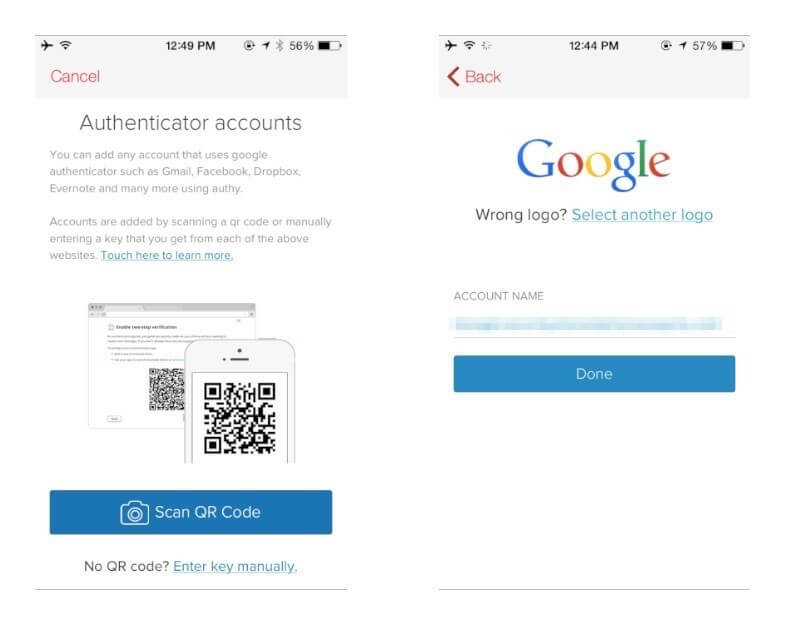
- حال کد تاییدی که نمایش داده شده است را در برنامه Google Authenticator وارد کنید و گزینه Verify را لمس نمایید. اگر کد تایید وارد شده صحیح باشد، شما یک پیام مبنی بر اتمام موفقیت آمیز پروسه فعال سازی برنامه Google Authenticator دریافت خواهید کرد. در این مرحله باید گزینه Save را انتخاب کنید.
بنابراین با طی کردن مراحل فوق اپلیکیشن یا برنامه Google Authenticator فعال میشود و از این پس به راحتی میتوانید تایید هویت دو مرحله ای جیمیل یا گوگل را با استفاده از آن انجام دهید. مراحلی که نام برده شدند به طور خلاصه عنوان گردیدهاند، بنابراین اگر در مورد هر یک از بخشها و مراحل نیاز به توضیحات دقیقتری داشتید، کافیست که تماس کوتاهی با کارشناسان واحد پشتیبانی موبایل کمک حاصل کنید و از آنها راهنمایی دقیقتری بخواهید.
بیشتر بخوانید: تعمیر یا تعویض ال سی دی A50 سامسونگ
تایید هویت دو مرحله ای و ساخت پسورد اختصاصی برای اپلیکیشنهای مختلف
یکی دیگر از امکاناتی که میتوانید از آن استفاده کنید مربوط به فعال کردن تایید هویت دو مرحله ای جیمیل یا گوگل برای اپلیکیشنهای خاصی میشود که از سرویسهای گوگل استفاده میکنند. بدین منظور مراحل زیر را طی کنید:
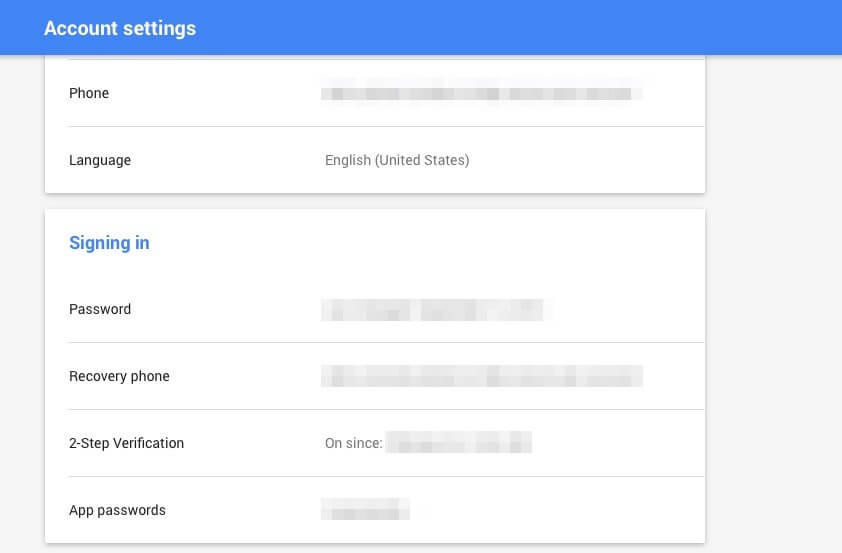
- با کلیک بر روی این قسمت به صفحه تنظیمات اکانت گوگل یا جیمیل خود مراجعه کنید.
- در بخش “Signing in” بر روی گزینه 2-Step Verification کلیک کنید.
- سپس به تب App-specific passwords مراجعه کنید و بر روی گزینه Manage application-specific passwords کلیک نمایید.
تایید
سپس میتوانید نسبت به مدیریت تایید هویت دو مرحله ای اکانت گوگل برای هر یک از اپلیکیشنهای خاص مد نظرتان وارد عمل شوید. به عنوان مثال میتوانید یک پسورد اختصاصی برای اپلیکیشن خاصی ایجاد کنید یا موارد مورد نظرتان را از لیست حذف نمایید. برای کسب اطلاعات بیشتر در مورد این موضوع از کارشناسان موبایل کمک راهنمایی بخواهید.
بیشتر بخوانید: تعمیر یا تعویض ال سی دی iPhone 11
جمعبندی
همانطور که مشاهده کردید در این مقاله به آموزش نحوه فعال کردن تایید هویت دو مرحله ای جیمیل یا گوگل در آیفون پرداختیم. از روش مشابه میتوانید به منظور فعال سازی این قابلیت از طریق دستگاههای دیگر نظیر کامپیوتر، تبلت ویندوزی و غیره هم استفاده کرد. چنانچه در رابطه با هر یک از مراحل شرح داده شده نیاز به توضیحات دقیقتری داشتید، میتوانید از طریق شمارههای موجود با کارشناسان موبایل کمک تماس حاصل کنید و از آنها راهنمایی دقیقتری بخواهید.
بیشتر بخوانید:



















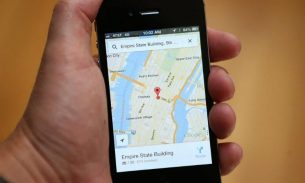
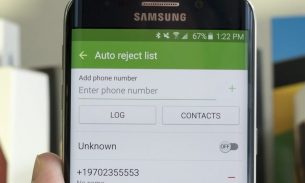

نظرات کاربران (0) ارسال نظر